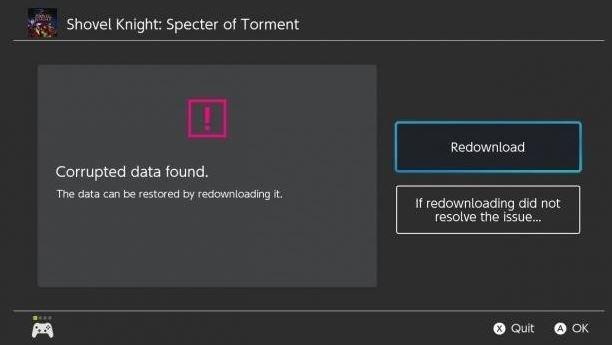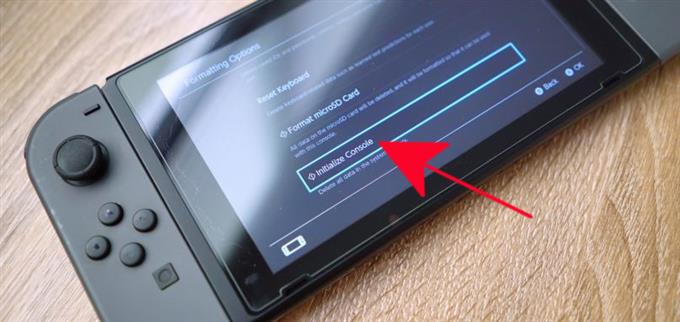Vissa Nintendo Switch-användare har klagat på problemet ”Programvaran stängdes på grund av att ett fel uppstod” nyligen. Om du får det här felet på din Nintendo Switch-konsol just nu, bör den här guiden hjälpa dig att fixa det.
Orsakerna till Nintendo Switch-programvaran stängdes fel
Det finns ett antal möjliga orsaker till problemet med ”Programvaran stängdes på grund av att ett fel uppstod” i vissa Nintendo Switch-konsoler. Var och en av faktorerna nedan kan vara orsaken.
Slumpmässigt programfel.
Brytaren, precis som alla elektroniska enheter, kan stöta på fel då och då. Ibland kan konsolen sluta fungera korrekt om du håller på den under lång tid. Systemet kanske inte kan lösa ett fel om cachen inte uppdateras. I de flesta fall kan en enkel omstart fixa mindre buggar.
Spelkodningsfel.
Vid andra tillfällen kan ett spel ha problem som kan göra att systemet kraschar. Se till att dina spel får uppdateringar för att minska risken för att kända buggar utvecklas. Om din Nintendo Switch ständigt är ansluten till internet är dina spel troligtvis uppdaterade så det finns inget behov av att du letar efter uppdateringar manuellt.
Spelkort problem.
Programvaran var stängd fel kan också orsakas av ett dåligt Nintendo Switch-spelkort. Om du får detta fel när du bara spelar ett visst spelkort kan det vara orsaken till det här problemet.
Korrupt data.
All skadad data i ett spel eller programvara kan störa systemets totala prestanda. I vissa fall kan det utvecklas till en irriterande fråga eller försvinna på egen hand. Eftersom mjukvarumiljön på din konsol inte är perfekt, kan det hända att vissa data kan bli föråldrade eller skadade.
Fixa Nintend-switch “Programvaran stängdes eftersom ett fel inträffade”
Lyckligtvis är detta fel relativt enkelt att fixa. Följ lösningarna nedan för vad du behöver göra.
- Starta om Nintendo Switch-konsolen.
Programvaran på Nintendo Switch är generellt stabil och i de flesta fall löser en enkel omstart problem. Se till att starta om din switch.
För att stänga av konsolen, tryck bara på och håll nere Kraft knappen i cirka 3 sekunder. När Power-alternativen visas väljer du Stäng av. Slå på konsolen igen och kontrollera om problemet finns.
Alternativt kan du göra det tvinga omstart konsolen genom att hålla in strömbrytaren i cirka 12 sekunder. Detta är användbart om omkopplaren inte svarar eller inte svarar på någon ingång.
- Verifiera att programvara och spel är uppdaterade.
I de flesta situationer bör din konsol ladda ner spel- och systemuppdateringar automatiskt när du är ansluten till internet. Du kan dock manuellt leta efter spel- eller systemuppdateringar när du vill.
Så här söker du efter en systemuppdatering:
-Se till att din Nintendo Switch är ansluten till internet.
-Gå till Hem Meny.
-Välj Systeminställningar.
-Välj Systemet.
-Välj Systemuppdatering.
-Vänta i några ögonblick så att systemet kan leta efter ny programvaruversion.
-Om en uppdatering är tillgänglig börjar nedladdningsprocessen automatiskt.
Så här letar du efter en uppdatering för ett spel eller program manuellt:
-Se till att din Nintendo Switch är ansluten till internet.
-Gå till Hem Meny.
-Välj ikonen för den programvara du vill uppdatera utan att starta spelet eller applikationen.
-tryck på + Knapp eller – Knappen och välj sedan Programuppdatering, följd av Via Internet.
- Ta bort och sätt i spelkortet igen.
Om du har problem när du bara spelar med ett spelkort kan du försöka ta bort det och sätta i det igen. När du försöker ta bort spelkortet, se till att du inte är mitt i spelet genom att gå till Hem-menyn först. Ännu bättre, stäng av konsolen helt innan du fysiskt tar ut spelkortet.

- Testa olika spelkort.
För att fortsätta felsökningen för ett eventuellt spelkortsproblem, försök att se om programvaran var stängd fel inträffar med andra spelkort. Om det fortsätter med ett nytt kort kan det vara ett systemrelaterat problem. Annars kan det bara vara ett spelkortspecifikt problem.
Om felet visas på flera spelkort kan din konsol behöva repareras.
- Sök efter skadade data.
Du kan berätta för din switchkonsol att skanna dess system efter eventuella skadade data. Här är hur:
-Gå till Hem Meny.
-Välj Systeminställningar.
-Bläddra igenom alternativen till vänster och välj Datahantering.
-Välj till höger programvara.
-Välj sedan programvaran du vill kontrollera.
-Välj Kolla efter korrupta data.
- Ta bort och installera om spelet.
Om felet bara inträffar när du använder en mjukvara eller ett spel som du laddade ner (inte använder ett spelkort) kan du försöka se om att ta bort det från systemet hjälper.
Så här tar du bort en programvara:
-Se till att du först letar efter systemuppdateringar.
-Gå till Hem Meny.
-Välj Systeminställningar.
-Bläddra igenom alternativen till vänster och välj Datahantering.
-Välj till höger programvara.
-Välj sedan programvaran du vill ta bort.
-När du har tagit bort ett program bör du starta om konsolen innan du laddar ner den igen.
-Kontrollera om det finns fel.
- Återställ programvaran till standardvärden (fabriksåterställning).
Om ingen av lösningarna ovan har hjälpt, överväg att torka av konsolen med en fabriksinställning. Detta kan vara en effektiv lösning att göra om orsaken beror på ett okänt programvarufel.

Reparera.
Även om vi inte har hört talas om någon Nintendo Switch som behöver repareras på grund av Programvaran stängdes eftersom ett fel inträffade problem, bör du överväga att få hjälp från Nintendo om ingen av lösningarna i den här guiden hjälper alls. Du kan antingen besöka din närmaste Nintendo-butik i ditt område eller kontakta dem för hjälp.
Få hjälp av oss.
Har du problem med din telefon? Kontakta oss gärna genom att använda detta formulär. Vi försöker hjälpa till. Vi skapar också videor för dem som vill följa visuella instruktioner. Besök vår androidhow Youtube Channel för felsökning.